现代社会中手机已经成为人们日常生活中不可或缺的工具之一,随着手机使用的普及,儿童也开始接触手机并使用它们。为了保护儿童的视力和健康,许多手机品牌都推出了儿童模式的设置选项。想要让手机进入儿童模式,需要按照一定的步骤进行设置。接下来让我们一起来了解一下手机怎么进入儿童模式的具体设置步骤。
儿童模式的手机设置步骤
步骤如下:
1.首先,在手机上从上往下划动界面。在弹出的界面中点击右上角的齿轮状按钮。

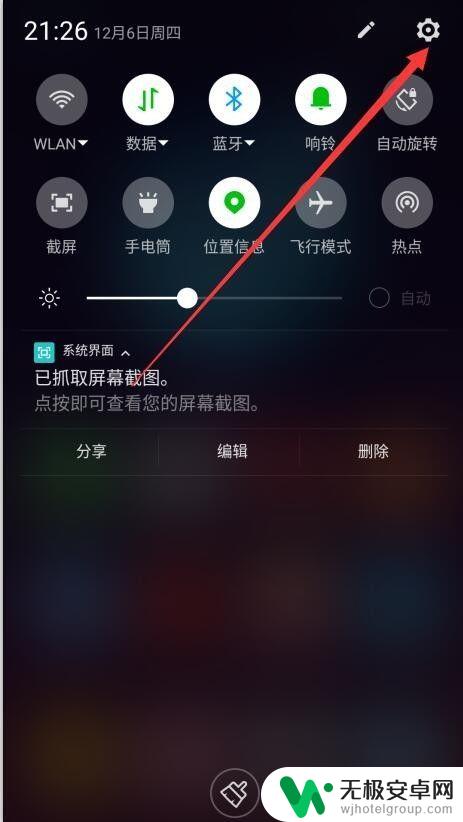
2.进入设置界面,找到情景模式,点击进入,再点击儿童模式。
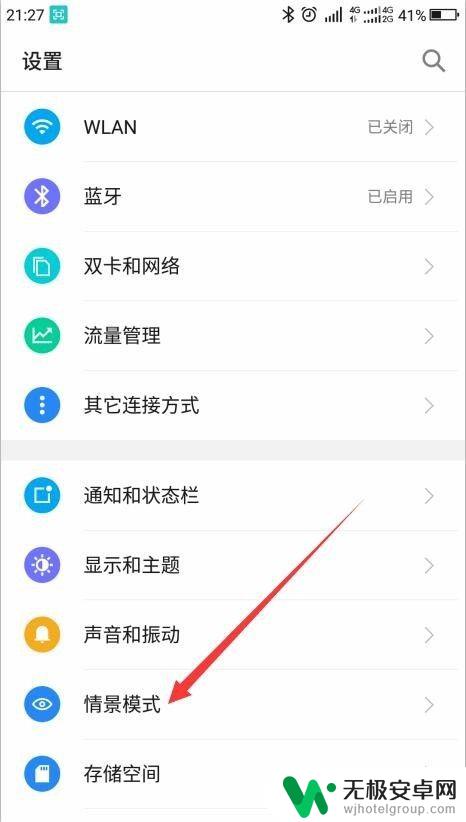
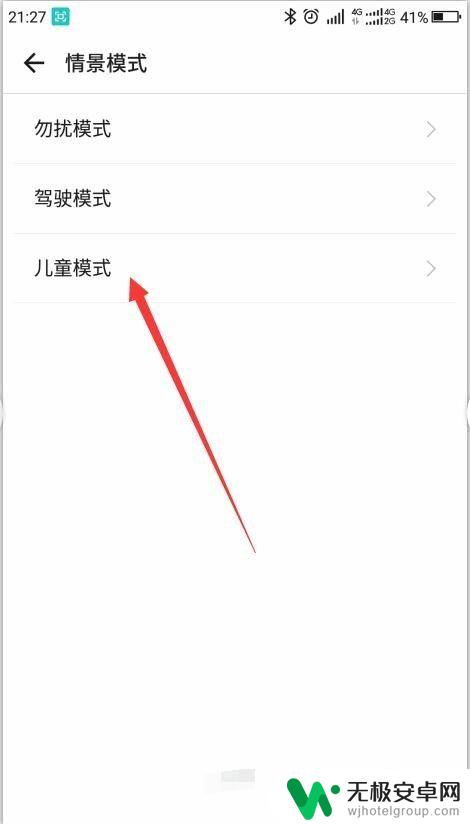
3.进入儿童模式的具体设置界面,点击儿童应用。在弹出的界面中勾选允许儿童操作的应用。
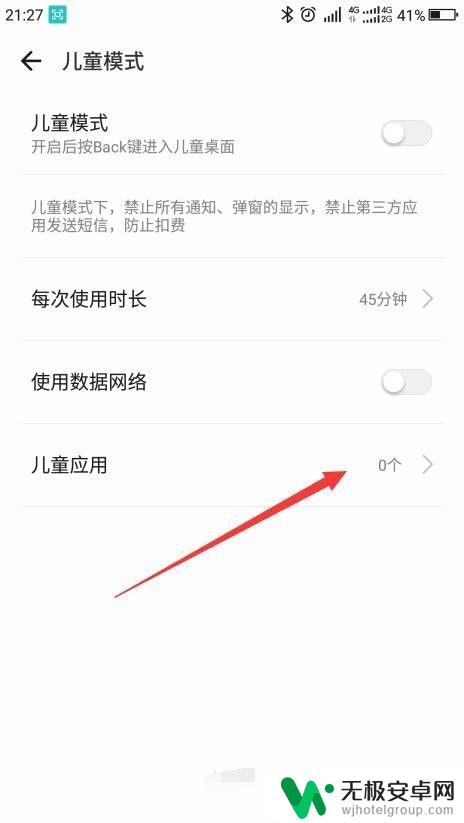
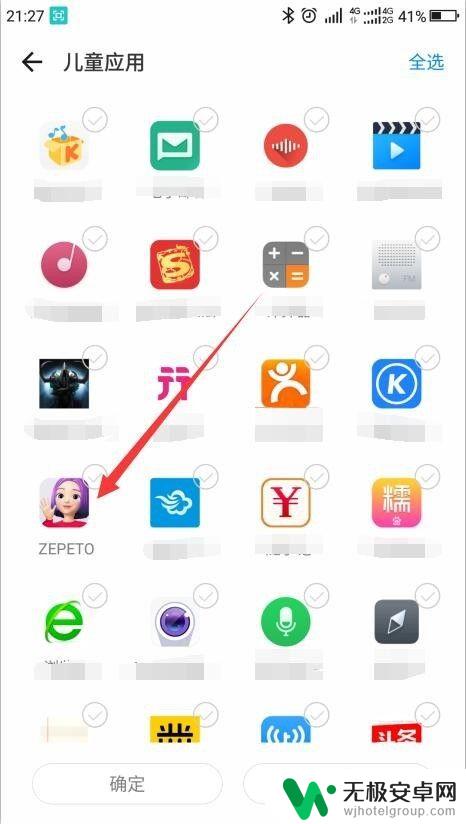
4.勾选完成后,点击左下角的确定按钮。再点击每次使用时长。
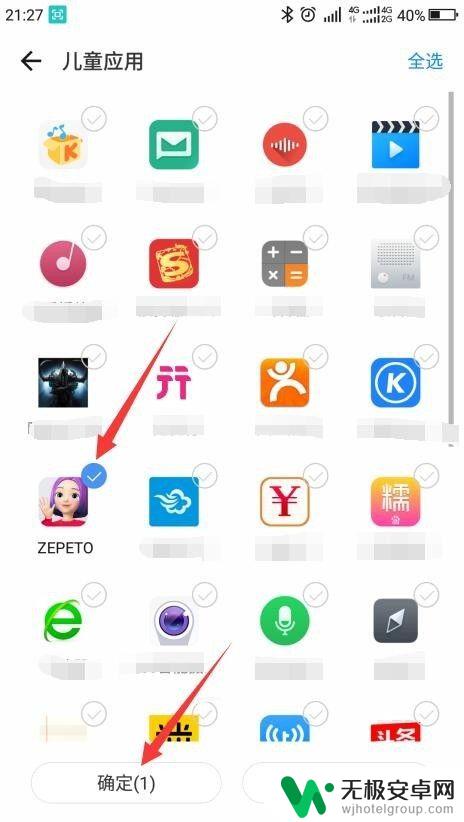
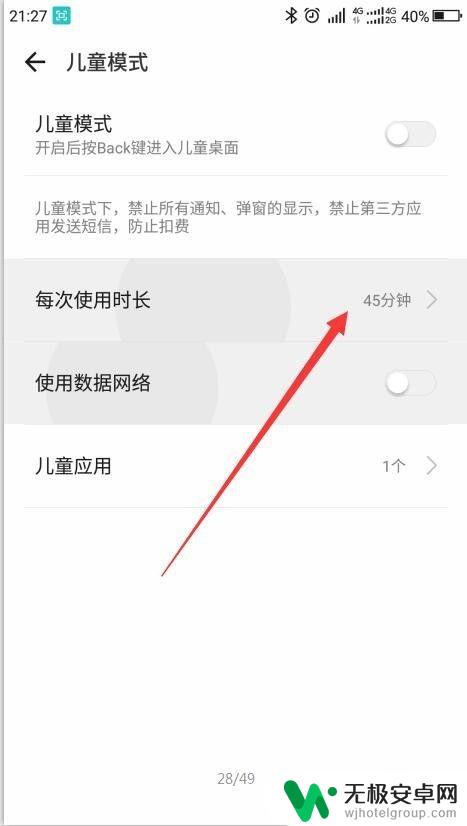
5.底部弹出使用时长供选择,比如选择30分钟。还可以再选择是否使用数据网络。最后点击右上角儿童模式右侧的开启按钮。如果没有设置屏幕安全密码,此时底部会弹出请先创建安全密码。点击确定
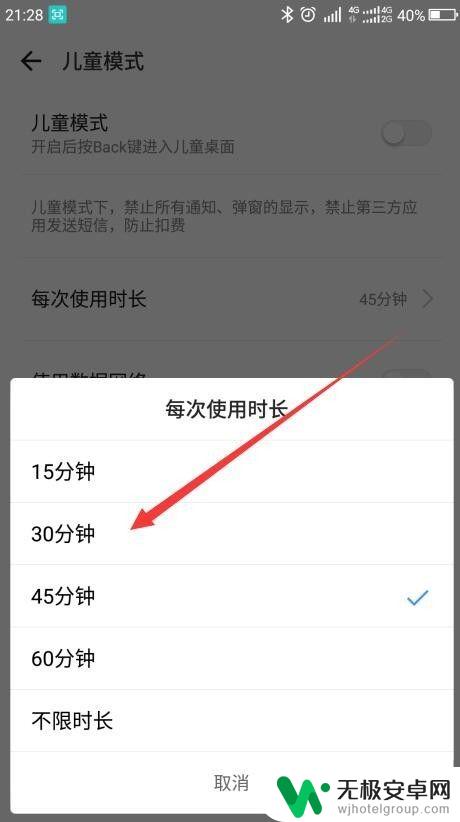
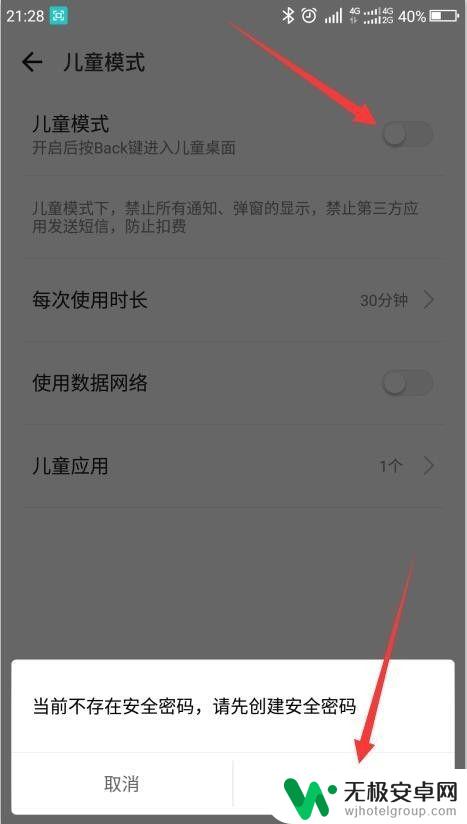
6.在创建密码中选择一种密码方式,比如简单数字。输入密码点击继续再输入一遍就可以了。
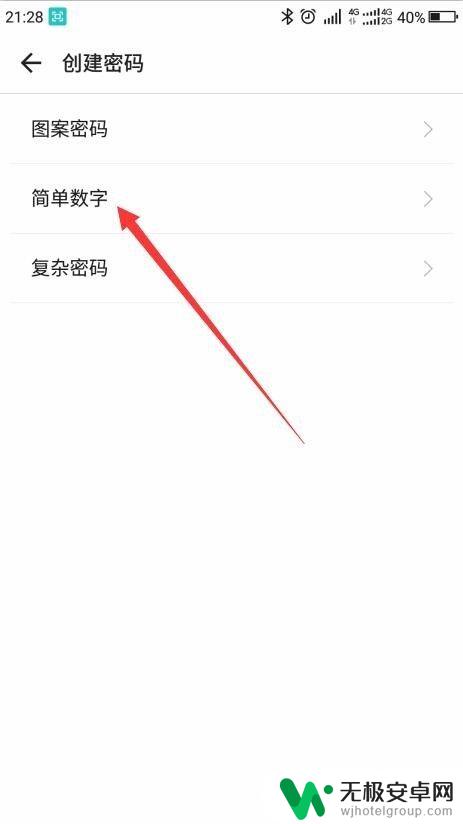
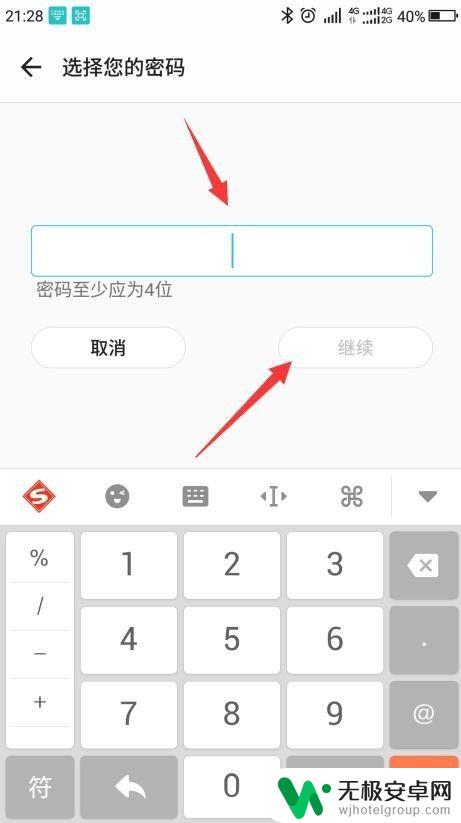
以上就是手机如何进入儿童模式的全部内容,如果遇到这种情况,你可以按照以上步骤解决问题,非常简单快速。











